当前位置:文档库 › 如何使用OneNote 2010创建屏幕剪辑(绝对原创)
如何使用OneNote 2010创建屏幕剪辑(绝对原创)
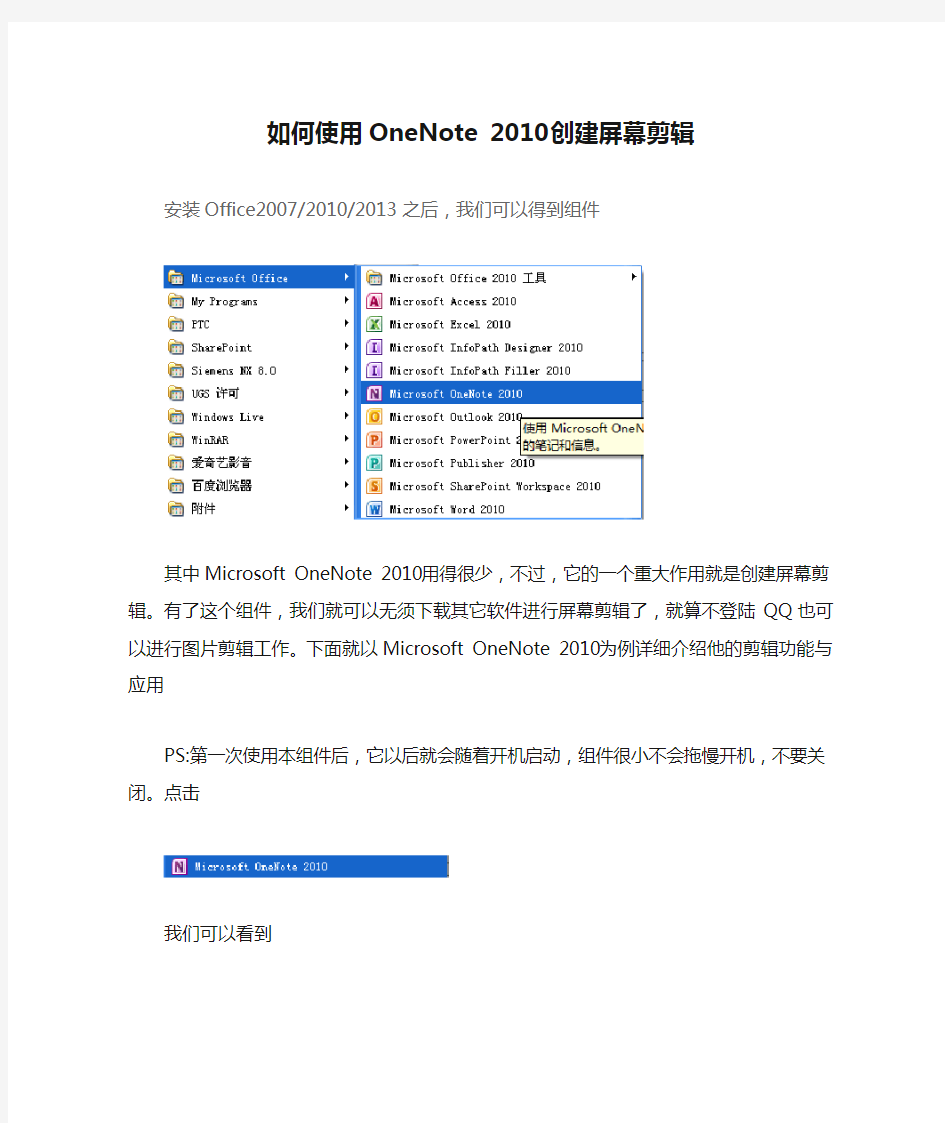

如何使用OneNote 2010创建屏幕剪辑
安装Office2007/2010/2013之后,我们可以得到组件
其中Microsoft OneNote 2010用得很少,不过,它的一个重大作用就是创建屏幕剪辑。有了这个组件,我们就可以无须下载其它软件进行屏幕剪辑了,就算不登陆QQ也可以进行图片剪辑工作。下面就以Microsoft OneNote 2010为例详细介绍他的剪辑功能与应用
PS:第一次使用本组件后,它以后就会随着开机启动,组件很小不会拖慢开机,不要关闭。点击
我们可以看到
回到任务栏
右键
将光标移到OneNote图标默认设置,选创建屏幕剪辑
设置完成
下面就可以体验没有其它的屏幕剪辑软件情况下的剪辑体验了
按下Windows+S组合键,就可以自由剪辑了。爽不爽?爽吧!!
首次剪辑后,它会提示你如何处理图片,弹出以下对话框:
勾选不再询问并始终执行以下操作,点复制到剪贴板。往后的剪辑就不会再出现此对话框了。如果想更改就到选项设置一下如下图
点击选项
找到其他内容:
点选屏幕剪辑如下,即可完成设置。
祝大家成功!!!
相关文档
